
Sprzęt który używamy nie jest doskonały, raz działa kilka lat a innym razem wysiada po niedługim użytkowaniu.
Zdarzają się sytuacje, że nie posiadamy dokumentu zakupu ani karty gwarancyjnej a sklep nie chce przyjąć towaru na gwarancji. Zostaje nam jeszcze opcja odesłania bezpośrednio do producenta (oczywiście dysk/pamięć musi być jeszcze na gwarancji).
Proces zgłaszania dysku rozpoczyna się od weryfikacji gwarancji.
a. Dysk nie może być komponentem komputera (zakupionym w zestawie: np. dell, hp, lub notebook), musi to być dysk kupiony luzem, ponieważ w przeciwnym wypadku zostaniemy odesłani do producenta danego sprzętu.
b. Sprzęt nie może być uszkodzony mechanicznie.
Poniżej opiszę proces zgłaszania 1 sztuki sprzętu. A ostatnie kroki akceptujące zgłoszenie ze względu na brak zepsutego dysku opiszę bez ilustracji obrazkowych.
1. SEAGATE/MAXTOR
1.1. Przechodzimy na stronę http://www.seagate.com, następnie wybieramy SUPPORT & DOWNLOADS i w 3 kolumnie "Troubleshooting and Returns" wybieramy "Warranty and Returns".
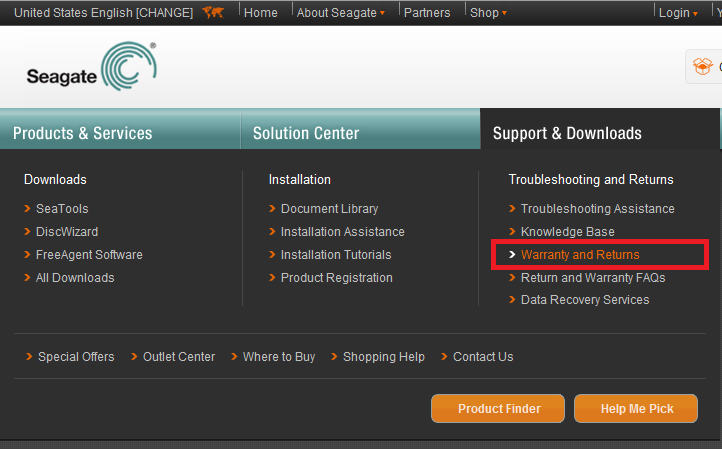
Teraz mamy 2 opcje: tylko sprawdzenia gwarancji lub od razu stworzenia zgłoszenia RMA (podczas tego procesu gwarancja także jest weryfikowana)
1.1.1. Tylko weryfikacja gwarancji.
Po otwarciu nowej strony wybieramy "Is My Drive in Warranty?"
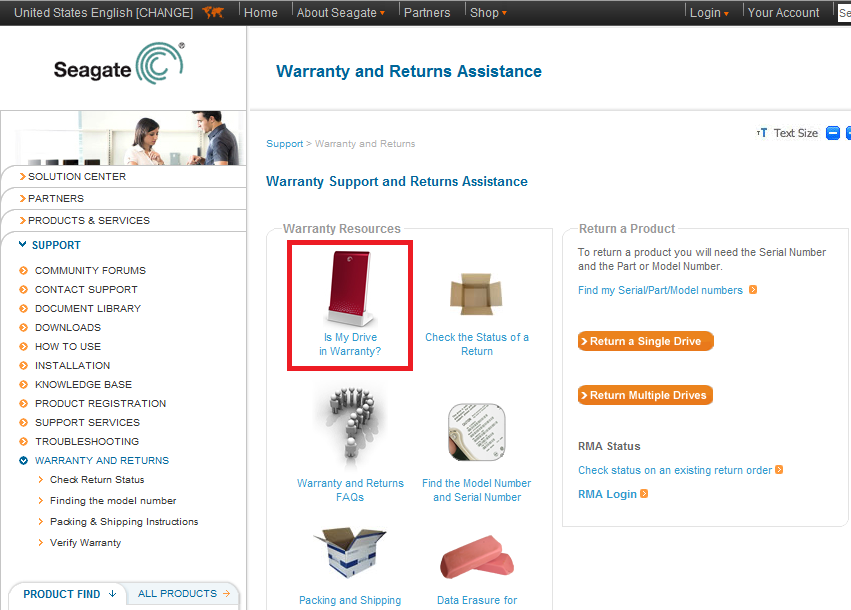
W nowym oknie wypełniamy podstawowe dane dysku, tj.: Numer seryjny, numer modelu lub numer partii, kraj w którym został dysk zakupiony no i oczywiście trzeba przepisać kod z obrazka. Po wypełnieniu danych wciskamy SUBMIT.
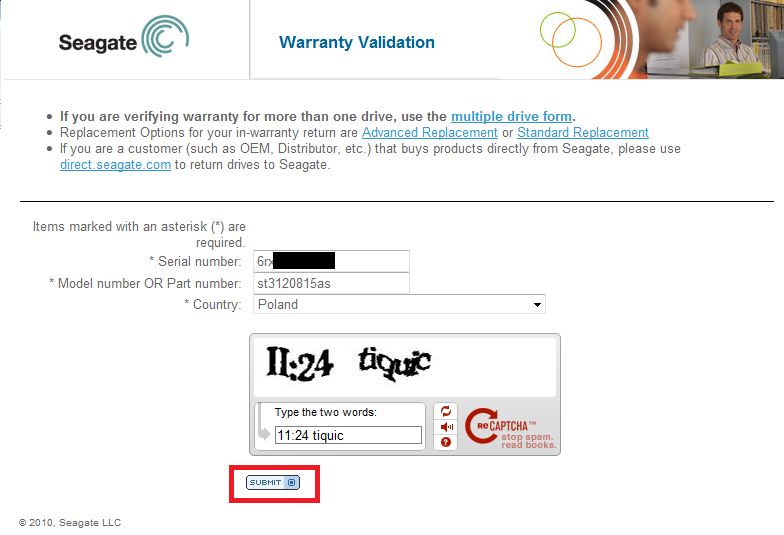
Na koniec otrzymujemy informację o naszej gwarancji.
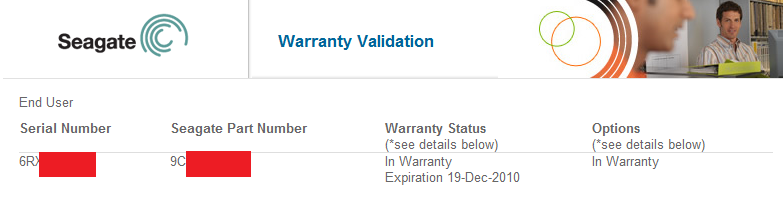
1.1.2. Zgłoszenie RMA
Postępujemy zgodnie z punktem 1.1.
Następnie wybieramy "Return a single drive"
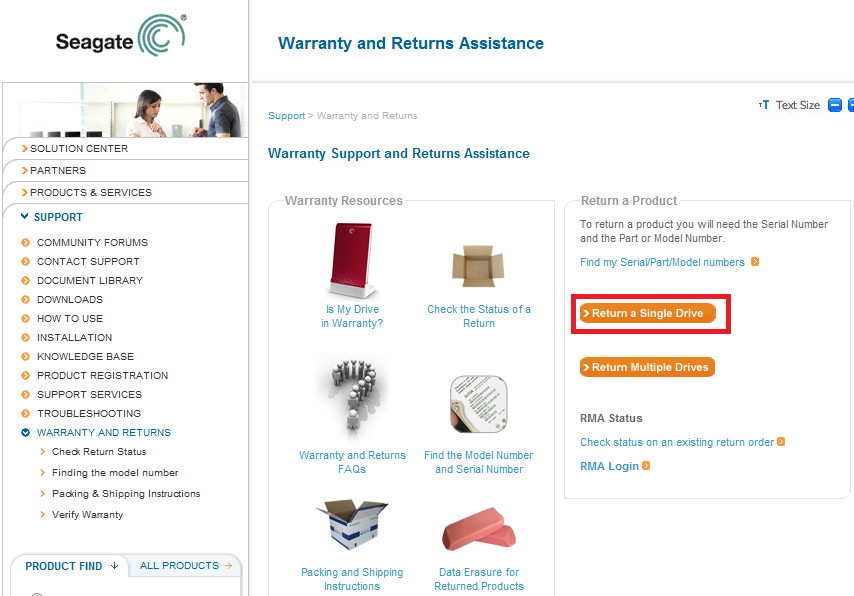
Wciskamy przycisk Begin RMA.
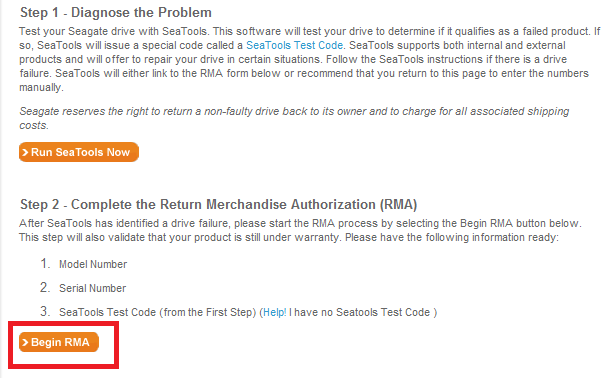
I podobnie jak przy weryfikacji gwarancji musimy podać:
- Numer seryjny
- numer modelu lub numer partii
- kod błędu z programu SeaTools lub kod z pod przycisku HELP (jeśli sprawdzamy dysk innym programem)
- kraj w którym został dysk zakupiony no i oczywiście trzeba przepisać kod z obrazka.
Po wypełnieniu danych wciskamy SUBMIT.
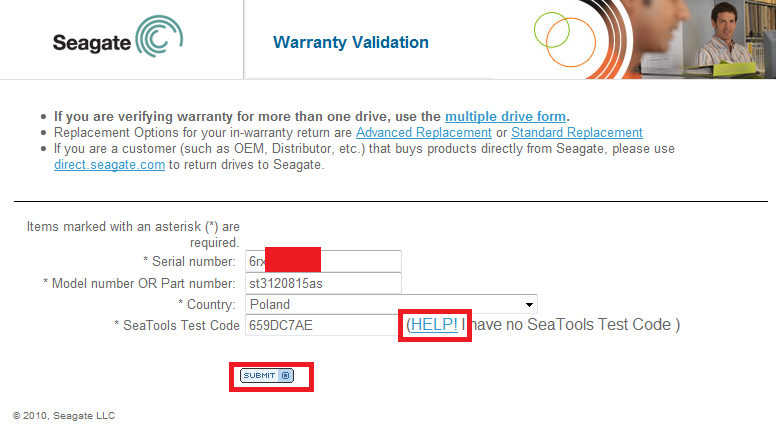
Po poprawnym wpisaniu danych dysku, ponownie otrzymujemy dane naszego dysku i jako dodatek przycisk "CREATE RETURN", który należy przysnać.
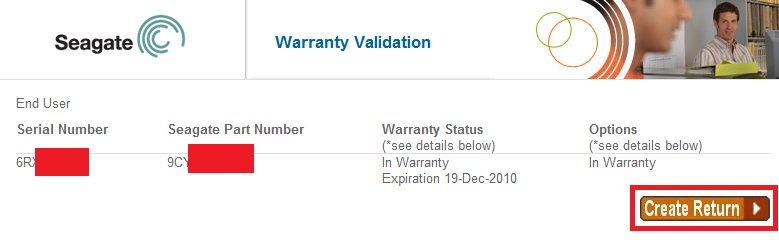
Seagate ponownie wymaga wpisania numeru seryjnego i modelu dysku.
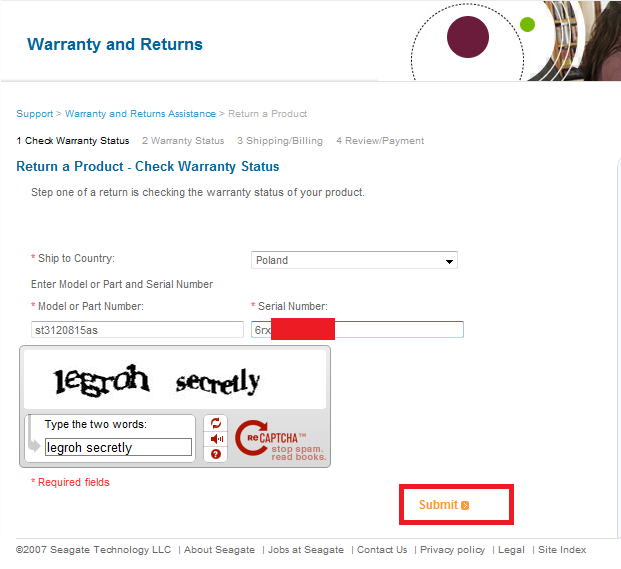
Ponownie otrzymujemy informacje na temat naszego dyski i wciskamy przycisk CONTINUE.
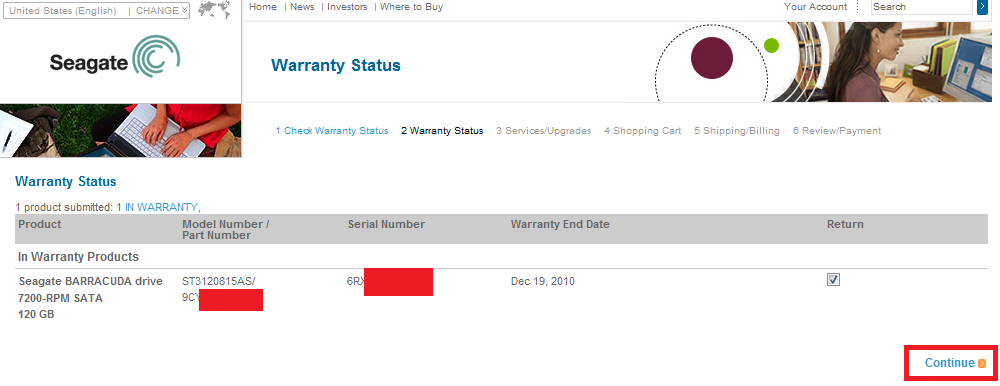
Nastepne kroki opiszę bez prezentacji obrazkowej:
a) Wpisujemy swoje dane adresowe (wymagane są tylko pola zaznaczone *) na które wróci nowy lub naprawiony dysk. Po wypełnieniu i sprawdzeniu swoich danych przyciskamy Review Order/Payment.
b) Wybieramy miejsce gdzie wysyłamy dysk (np. Polska UPS -SCS Warszawa). Po czym akceptujemy nasz wybór.
c) otrzymujemy okienko z informacjami taki jak: numer zgłoszenia, adres gdzie mamy wysłać dysk oraz podstawowe informacje jak dysk zapakować. nie musimy nic zapisywać, ponieważ te same informacje przyjdą na podany wcześniej adres e-mail.
PAKUJEMY I WYSYŁAMY DYSK. Czekamy ok 2 tygodni, czasami kilka dni i dysk wraca do nas DHLem
2. SAMSUNG
2.1. Wchodzimy na stronę http://www.samsung.com/global/business/hdd/support/warranty.html
Następnie przewijamy lekko stronę w dół i wybieramy Warranty check

Następnie "end user"
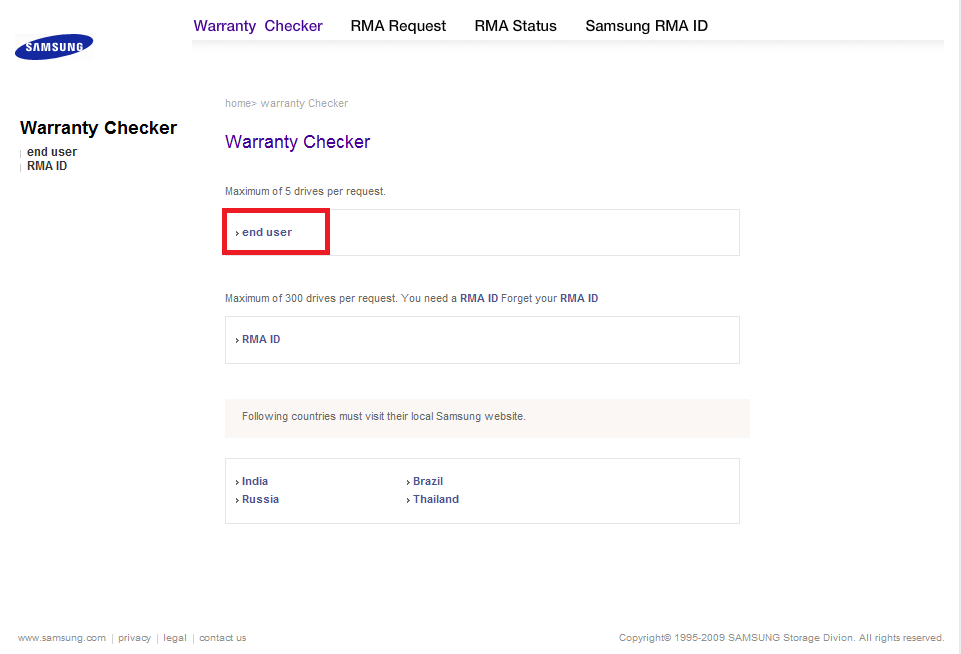
Wpisujemy numer seryjny dysku oraz wybieramy kraj w którym został zakupiony, wciskamy SUBMIT
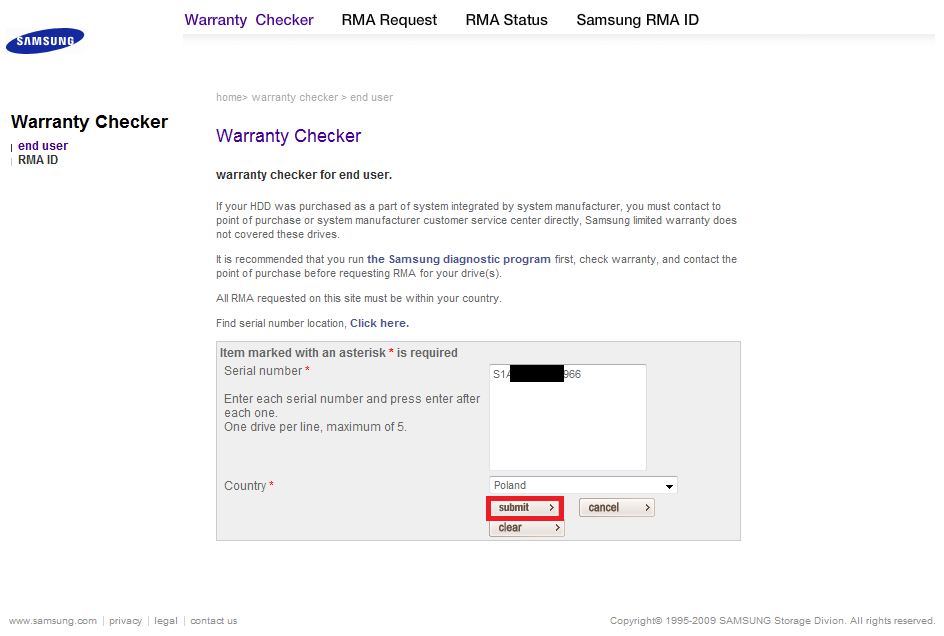
Po podaniu poprawnych danych otrzymujemy informacje na temat naszego dysku:
- numer seryjny
- model
- status gwarancji
- data ważności gwarancji
Jeżeli nasz dysk jest na gwarancji wciskamy CONTINUE.
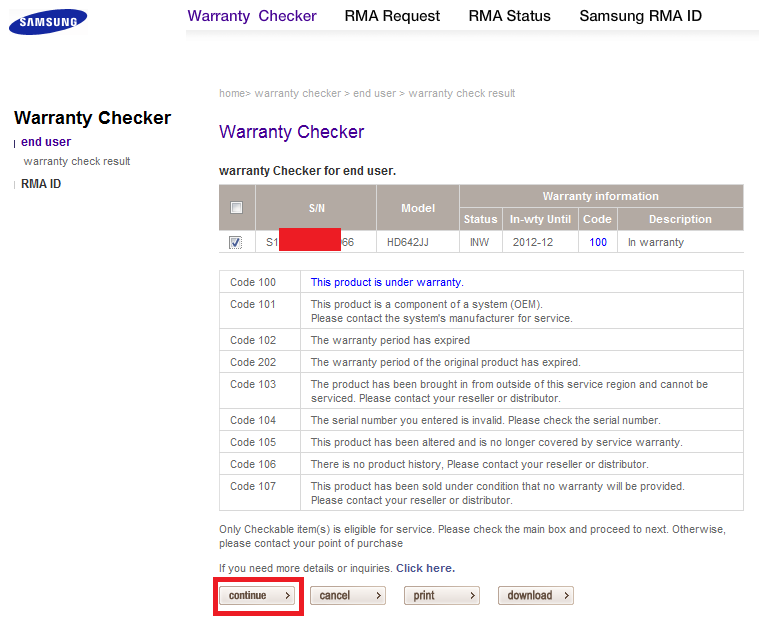
Kolejne kroki opiszę bez zdjęć:
a) Wpełniamy małą ankietę (gdzie kupiony dysk, jak długo używany itp) i wciskamy SUBMIT
b) Wypełniamy nasze dane na które wróci nowy dysk
I na koniec wciskamy SUBMIT
Pakujemy i wysyłamy dysk na wskazany adres.
3. WDC (CAVIAR)
Wchodzimy na stronę http://www.wdc.com, następnie wybieramy menu SUPPORT i "Warranty & RMA Services"
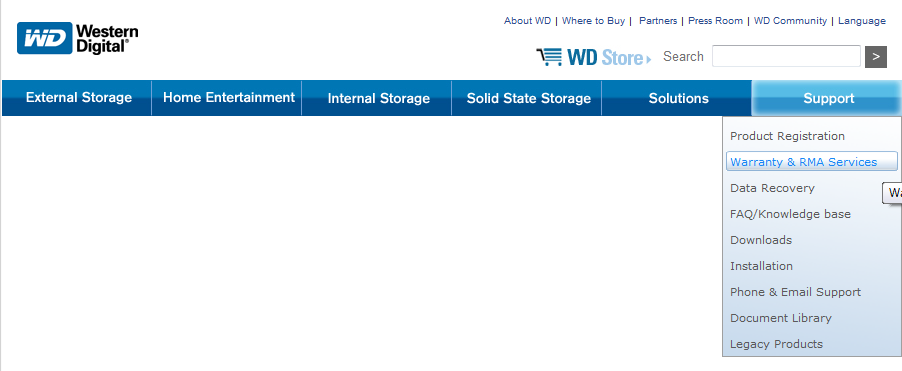
Wybieramy opcję "End User Customers"
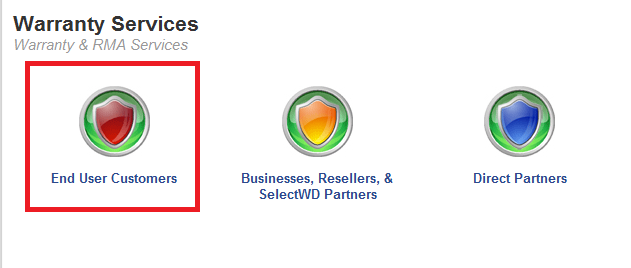
Następnie wybieramy "Product Replacement (RMA)"
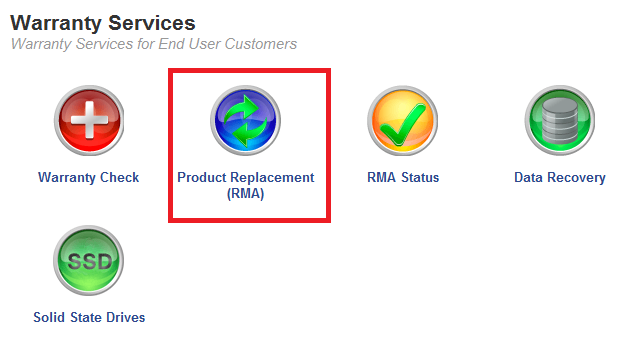
Następnie wybieramy "Standard Replacement"
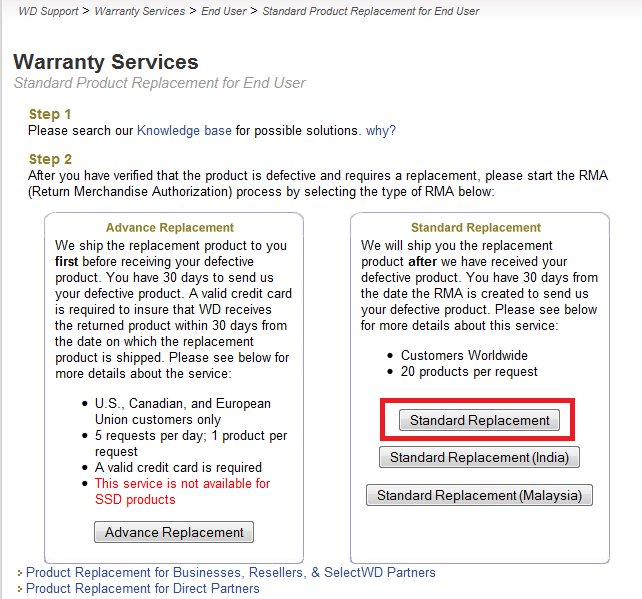
Teraz musimy wpisać numer seryjny i wybrać kraj w którym dysk został zakupiony i wciskamy Continue.
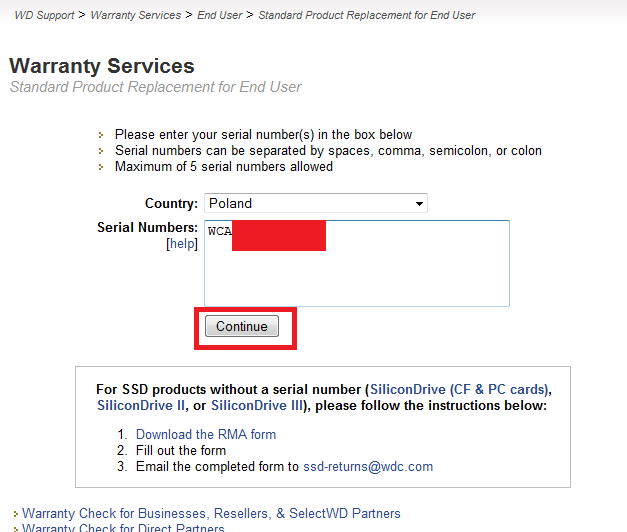
Z racji, że nie posiadam dysku, który mógłbym zgłosić, dalszy opis bez instrukcji obrazkowej (mogą pojawić się błędy).
a) Uzyskujemy informacje o dyski (m.in. do kiedy jest gwarancja). Poniżej mamy pole do wpisania krótkiej informacji o dysku (np. BADY). i klikamy "Create RMA" (lub Continue).
b) dalsze kroki to wypełnianie danych na które wróci nowy/naprawiony dysk.
4. KINGSTON
Ze względu na fakt, że KINGSTON produkuje dyski SSD zamieszczam także opis tego producenta. Tak samo można zgłaszać Pendrive jak i RAM.
W Polsce serwisem kingstona dla klienta końcowego zajmuje się firma http://www.ultramedia.pl
Są małe ograniczenia co do ilości zgłaszanych pamięci. Można zgłosić 2 pamięci raz na 2-3 miesiące (jeśli dobrze pamiętam). Przy większych ilościach mogą pojawić sie problemy. Kingston nie przewidział, że ktoś może mieć 4 moduły pamięci.
Ok. przechodzimy do czynów. Wchodzimy na stronę http://ultramedia.pl/centrum_serwisowe_firmy_kingstone.html i wybieramy przycisk "Zgłoś reklamację"
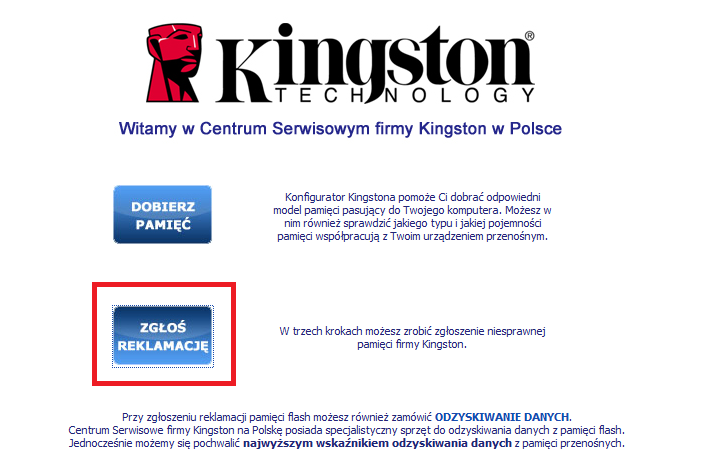
Wybieramy na dość długiej liście model zgłaszanej pamięci/dysku/pendrive i wciskamy "Kontynuuj"
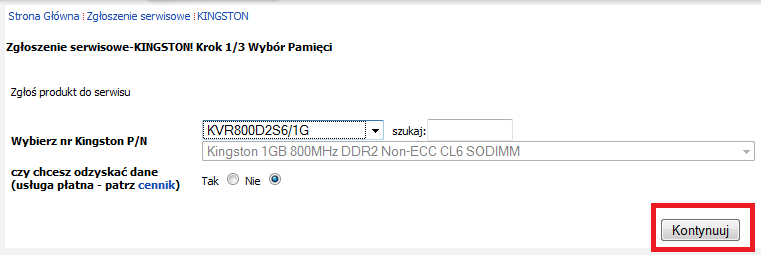
Pojawia się okienko logowania. Najlepiej jest otworzyć rejestrację nowego użytkownika w nowym oknie i zarejestrować sobie konto. Następnie wpisujemy dane i logujemy się. (konto zakładamy w celu podania danych zwrotnych i otrzymujemy możliwość podglądania statusu zgłoszenia)
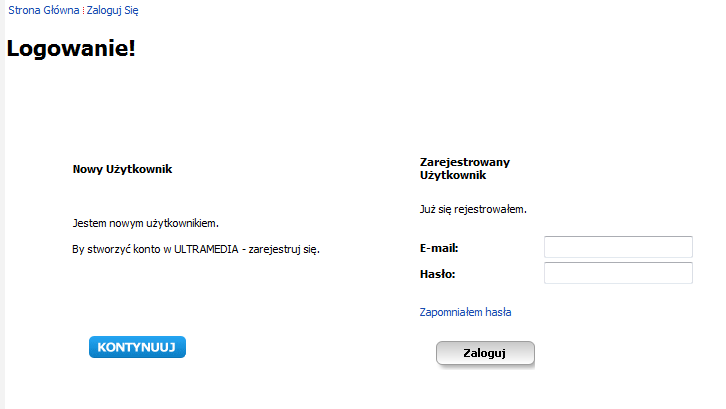
OPIS BEZ ILUSTRACJI:
- po zalogowaniu otrzymamy dużo informacji na temat danych do wysyłki, numer RMA, nasze dane, warto sobie zapisać adres wysyłki i RMA (nie pamiętam czy przychodzi informacja na mail).
- otrzymamy także informacje na temat jak wygląda proces reklamacji (czas powrotu pamięci od dostarczenia do serwisu to ok 2 tygodnie).
5. Inne firmy
dla chętnych do przeklikania
Toshiba http://216.102.195.13/gcs/toshiba/, niestety mi się nigdy nie udało wyklikać sprawdzenia gwarancji (nie przyjmował numeru seryjnego)
Hitachi http://www.hitachigst.com/warranty/select_drive_type.do
Pochwały przyznane za posta: 8